Всем привет!
В продолжении наших обзоров про сетевое хранилище данных FreeNAS мы решили затронуть тему создания FTP-сервера. Это не так сложно, как может показаться на первый взгляд и сейчас мы покажем как настроить FTP буквально за 5-10 минут.
На всякий случай предыдущие наши обзоры можно посмотреть по ссылкам:
- Установка и настройка FreeNAS
- Обновление FreeNAS
- FreeNAS — хранилище не только для Windows, но и для Mac
- [этот обзор] FreeNAS и настройка FTP
- FreeNAS 8.2.0, настройка torrent-клиента и dlna
Параметры FTP
Итак, давайте зайдем на web-интерфейс FreeNAS и проследуем в меню ServicesControl Services
Здесь нажмем на кнопку с изображением гаечного ключа напротив службы FTP, после чего перед нами отобразится окно основных настроек:
Прежде чем настраивать эти параметры, мы приведем краткое описание наиболее интересных пунктов:
| Имя параметра | Значение | Описание |
| Port | 21 | На каком порту будет работать FTP-сервер. По умолчанию = 21 |
| Clients | 5 | Максимальное количество клиентов одновременно подлюченных к FTP-серверу |
| Connections | 2 | Максимальное количество одновременных подключений с одного IP-адреса. Значение = 0 снимает ограничение. |
| Login Attempts | 1 | Максимальное количество попыток ввода неправильного пароля при входе на FTP-сервер. Увеличте это значение, если люди часто допускают опечатки. |
| Timeout | 600 | Время бездействия в секундах, через которое клиент автоматически будет отключен от FTP-сервера. |
| Allow Root Login | Допускать вход от именить root. Не рекомендуется этого делать. | |
| Allow Anonymous Login | Анонимный доступ на FTP-сервер (без логинов и паролей) | |
| Path | Нужно нажать на кнопку Browse и указать корень расположения данных для FTP-сервера | |
| Allow Local User Login | Неоходимо использовать, если параметр Allow Anonymous Login не задан. | |
| Banner | Сообщение, которое отображается для пользователей при входе на FTP-сервер. Если поле оставить пустым, то будет показываться версия FTP-сервера. | |
| File Permission | Шаблон доступа к вновь создаваемым файлам на FTP-сервере. Read — чтение, Write — запись, Execute — выполнение. Owner — владелец, Group — группа, в которую входит владелец, Other — все остальные. | |
| Directory Permission | Тоже самое, что и File Permission, но только для каталогов | |
| Local user upload bandwidth | Ограничение максимальной скорости закачиваемых данных для пользователей, KB/s. 0 = нет ограничения. | |
| Local user download bandwidth | Ограничение максимальной скорости скачиваемых данных для пользователей, KB/s. 0 = нет ограничения. | |
| Local user upload bandwidth | Ограничение максимальной скорости закачиваемых данных для анонимных пользователей, KB/s. 0 = нет ограничения. | |
| Local user download bandwidth | Ограничение максимальной скорости скачиваемых данных для анонимных пользователей, KB/s. 0 = нет ограничения. | |
| Enable SSL/TLS | Включение шифрования соединения между пользователем и FTP-сервером. Предварительно нужно настроить сертификаты в SystemSettingsSSL | |
| Always Chroot | Принудительно перенаправлять пользователей в их домашний каталог | |
| Auxiliary parameters | Дополнительные параметры |
Настраиваем
В поле Path — укажите корневой каталог всего FTP-сервера. Под него можно создать отдельный датасет или использовать существующий. Мы воспользуемся уже существующим датасетом exchange, который мы создавали в первом обзоре про FreeNAS, вот так:
А при создании нового датасета не забывайте в настройках прав доступа выставить необходимые права. Если вы раньше никогда не занимались разделением прав в Unix системах, то для начала мы советуем поставить максимальные права.
Тоже самое касается прав по параметрам File Permission и Directory Permission. Если не уверены в том, какие права нужно назначить — ставьте максимум, т.е. все галки:
Доступ можно сделать одновременно и анонимным и по логинам и паролям. Для этого установите галки Allow Anonymous Login и Allow Local User Login.
У всех пользователей необходимо прописать домашние каталоги. Им можно создать отдельные папки, а можно вписать путь до нашего датасета, например, /mnt/vol1/exchange
Значение /noneexisten обозначает, что домашний каталог не задан.
Чтобы назначить домашний каталог для анонимного пользователя, нужно отредактировать встроенную учетную запись с логином ftp.
Если вы хотите, чтобы после входа на FTP-сервер, каждый пользователь попадал в свою домашнюю папку и никуда больше, то установите галку Always Chroot.
Немного о дополнительных параметрах (Auxiliary parameters) — это довольно мощный инструмент. Например, мы хотим запретить всем удалять файлы с FTP-сервера, для этого надо вписать следующую конструкцию:
DenyAll
Остальные параметры не должны вызвать у вас трудностей, руководствуясь таблицей выше всё можно выставить как надо под себя. Но если вдруг у вас не будет получаться, пишите в комменты, мы постараемся помочь и отредактируем соответствующим образом этот обзор!
Шифруем передаваемую по FTP информацию. В принципе в большинстве случаев делать это не нужно, но если вам уж так хочется, то мы расскажем как это делается во FreeNAS. Первым делом надо настроить SSL сертификат, для этого необходимо заполнить немного всякой белиберды в том месте, как указано на скриншоте ниже и нижать кнопочку Save внизу этой страницы.
И в заключении в настройках FTP-сервера установите галку Enable SSL/TLS. Затем, когда включите FTP, заходить на ресурс надо используя протокол ftps://
По большому счету настройка на этом заканчивается. Вам остается только включить службу FTP, кликнув по кнопке OFF, которая после некоторого раздумья превратится в ON.
Удачи в освоении!
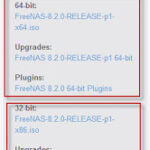



3 комментария к “FreeNAS — настраиваем FTP сервер”
алексей - 10 октября, 2014
Друзья подскажите 3 день бьюсь и не могу понять ! настроил ftp с локалки заходит без проблем заходит с паролем без проблем — и аннонимус без проблем ! а с внешнего постоянного ip не хочет не в какую не с паролем не в режиме анонимус — вот такую беду пишит уже и не знаю что делать
—————————
Соединение установлено, ожидание приглашения…
Ответ: 220———- Welcome to Pure-FTPd [privsep] ———-
Ответ: 220-You are user number 1 of 50 allowed.
Ответ: 220-Local time is now 16:07. Server port: 21.
Ответ: 220-This is a private system — No anonymous login
Ответ: 220 You will be disconnected after 15 minutes of inactivity.
Команда: USER alexey
Ответ: 331 User alexey OK. Password required
Команда: PASS *********
Ответ: 530 Login authentication failed
Ошибка: Critical error: Невозможно подключиться к серверу
Sajk - 30 ноября, 2014
Такая же ситуация, один в один. Если нашли решение, напишите, пожалуйста.
Гость - 23 февраля, 2015
Собственно проблема входа с внешнего IP описана здесь:
http://forums.nas4free.org/viewtopic.php?t=570
А быстрое решение без настроек обратных DNS следующее:
(Для Nas4free, пункты меню у других могут отличаться)
1. Переходим в
System